ТикТок Видео Едитор: Стварање ТикТок видео снимака без мобилне апликације: Социал Медиа Екаминер
Тикток Тикток огласи / / April 26, 2021
Желели бисте да можете лако да креирате своје ТикТок видео записе из прегледача на рачунару? Можете са ТикТок Видео Едитор-ом.
У овом чланку ћете научити како да креирате и монтирате своје ТикТок видео записе из удобности своје канцеларијске столице.
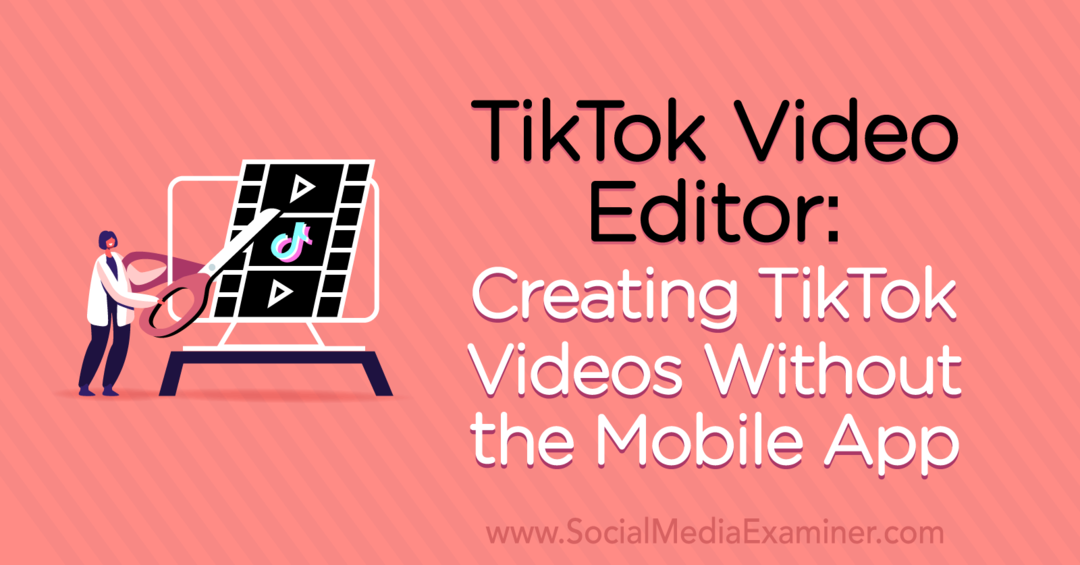
Како приступити ТикТок Видео Едитору на радној површини
Откад је ТикТок избио на сцену, људи су тражили начин да то учине креирајте и монтирајте ТикТок видео записе на радној површини. Па, корак смо ближе. ТикТок је објавио свој уређивач видео записа за рачунаре у програму ТикТок Адс Манагер.
За сада је уређивач видео снимака ТикТок-овог прегледача доступан само у њиховом Адс Манагер-у. Али добра вест је да се свако може пријавити за Адс Манагер налог и чак не морате да постављате оглас да бисте се поиграли и упознали се са алатком.
Уређивач видео записа ТикТок прилично је моћан какав јесте. Иако нема иста звона и звиждуке које бисте могли добити од независног уређивача видео снимака, он има многе најважније функције и прилично је једноставан и лак за употребу.
# 1: Региструјте се за ТикТок Адс Манагер налог
Да бисте започели, идите на адс.тикток.цом и пријавите се за налог ТикТок Адс Манагер-а. ТикТок фор Бусинесс ће вас провести кроз неколико корака верификације док подешавате налог, али укупни поступак траје само неколико минута.
Када се пријавите, ТикТок вам даје прилику да подесите профил и информације о предузећу. Можете бити кратки или детаљни колико желите.
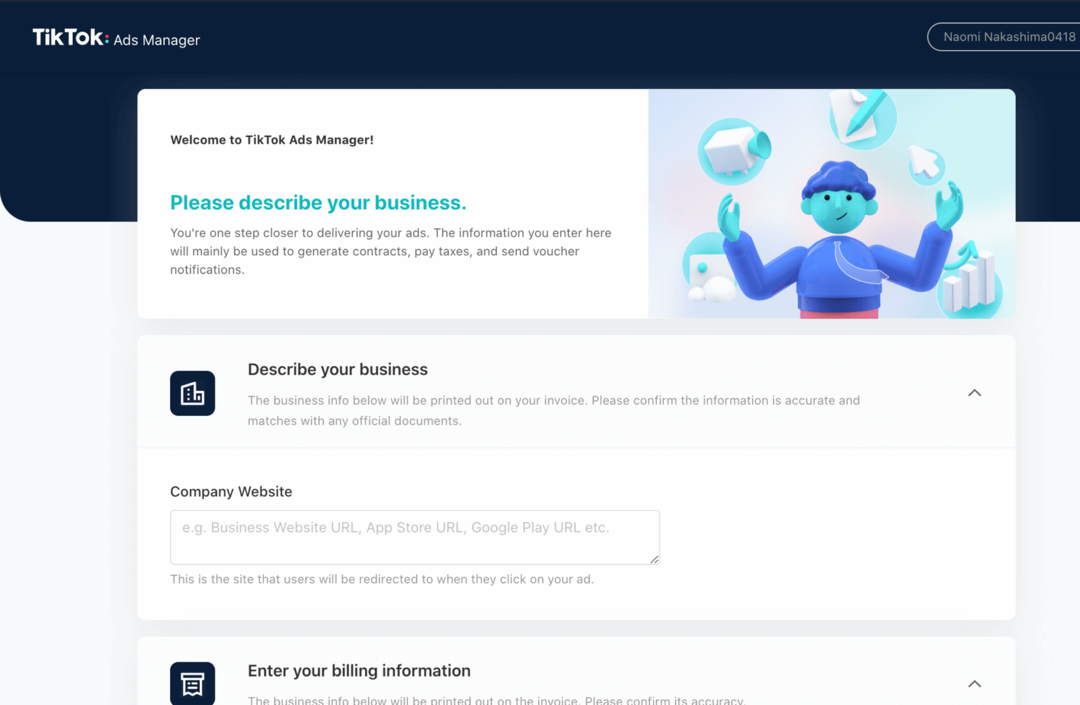
# 2: Направите ТикТок кампању
Једном када ваш пословни налог буде постављен на ТикТок-у, време је да направите оглас. Да бисте то урадили, кликните Кампања са црвеним знаком плус на врху странице.
ТикТок ће вас питати за мало више информација, укључујући начин плаћања. Можете да прескочите начин плаћања и подесите свој оглас за ручно плаћање да бисте приступили алатки без случајног покретања огласа уживо.
Само напред и дајте огласу име.
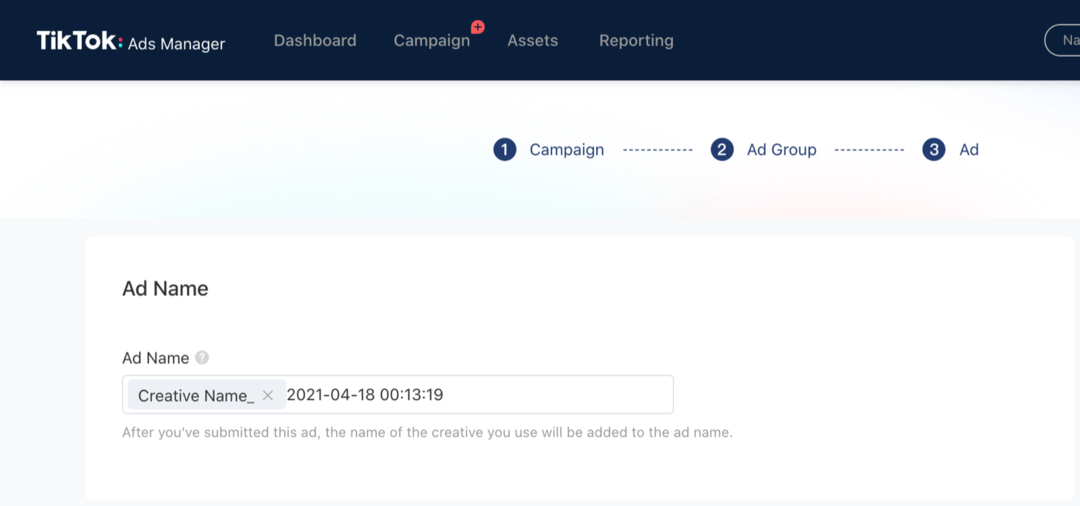
# 3: Отпремите свој креативни материјал у ТикТок Видео Едитор
Једном када прођете кроз неке од основа као што су циљање публике, доћи ћете до креативног дела огласа. Овде желите да кликнете на + Направи да бисте приступили ТикТок-овом уређивачу видео снимака.
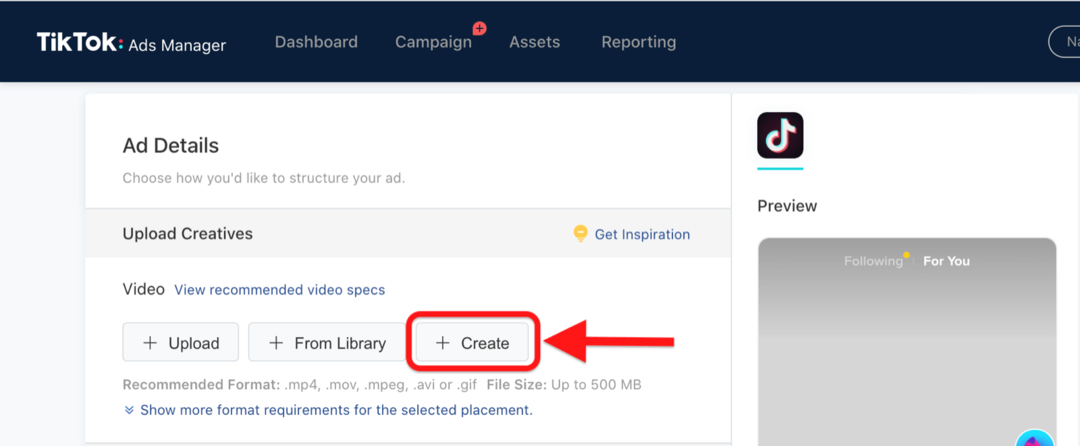
ТикТок вам нуди неколико опција које можете бирати, укључујући предлошке и генератор. У доњем десном углу видећете уређивач видео записа. Кликните тамо.
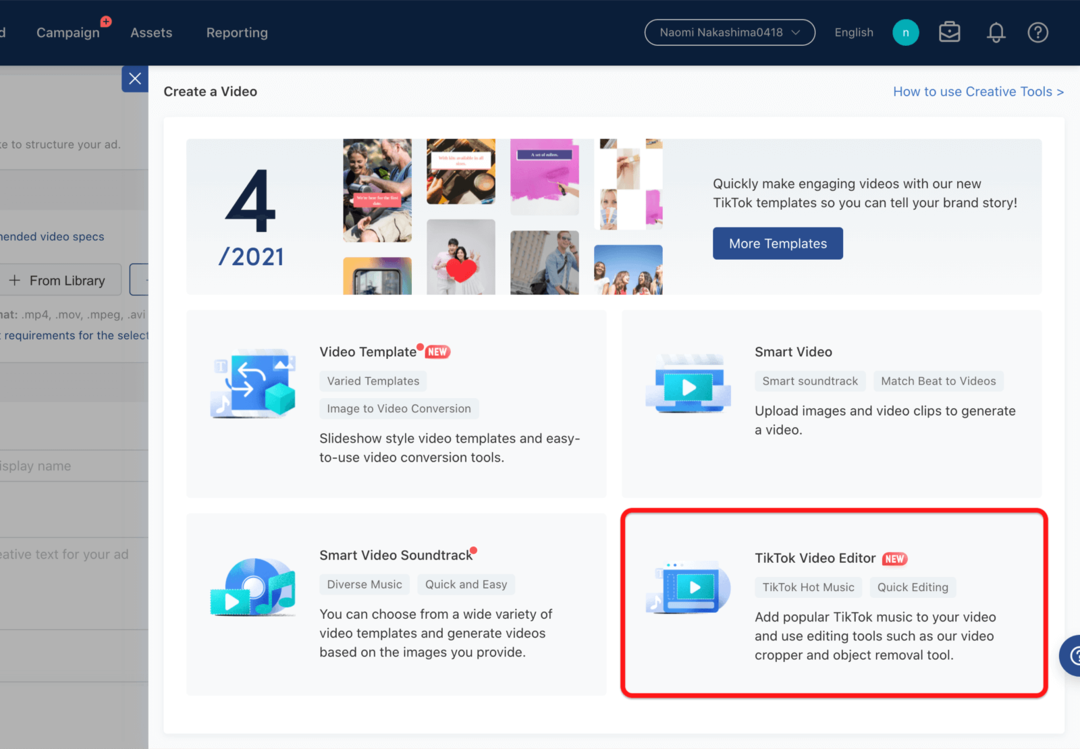
Сад кад сте у уређивачу видео снимака ТикТок, време је да почне права забава. На првом екрану, ТикТок ће вас провести кроз кратки обилазак уредника. Када завршите обилазак, вратите се на почетни екран уређивача видео записа и идите на Нова отпремања.
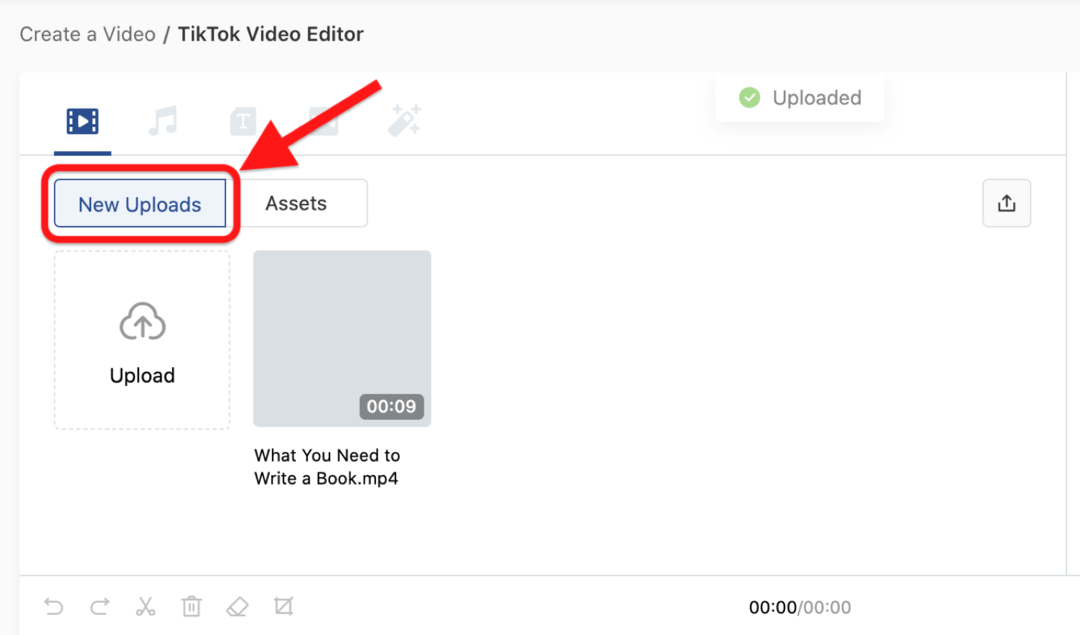
Можете да отпремите било који број слика или видео записа у било ком редоследу који желите. Додаћете их у оглас у следећем кораку, тако да се овде заправо ради само о додавању елемената у библиотеку, слично осталим уређивачима видео записа на рачунару.
Да бисте додали један од својих огласа у оглас, задржите показивач миша изнад приказа минијатура и кликните на плави знак плус у горњем десном углу.
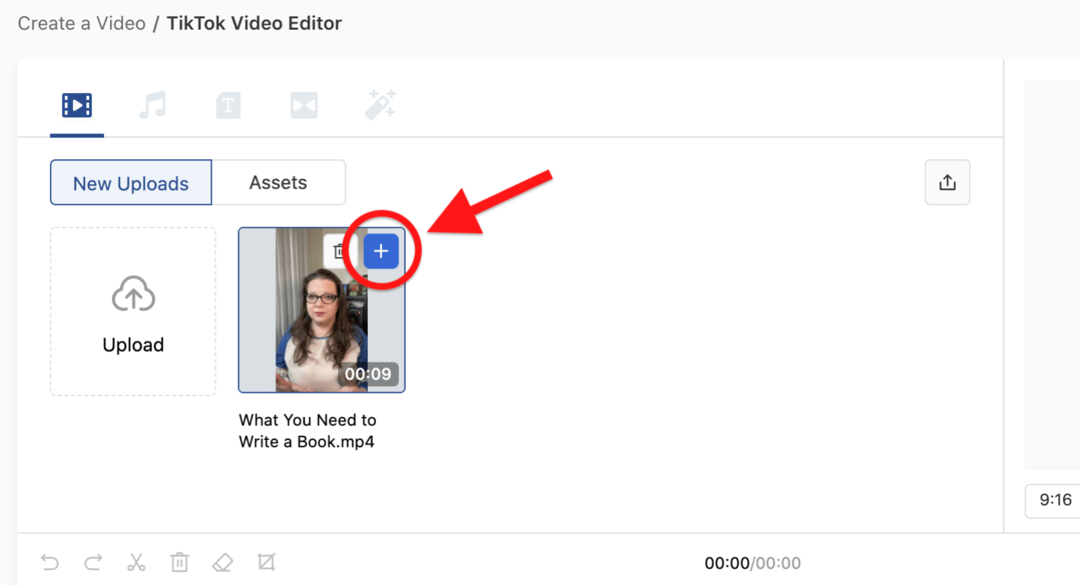
Када додате свој оглас у оглас, на десној страни ћете видети преглед који приказује сваки елемент који се тренутно налази у огласу.
Испод прегледа видећете оријентацију огласа, као и прекидач са ознаком Маскирање. Укључивањем или искључивањем маскирања додаће се мало прекривање навигационих елемената у ТикТок-у које гледаоци виде док гледају ваш оглас, попут лајкова, коментара и странице За вас.
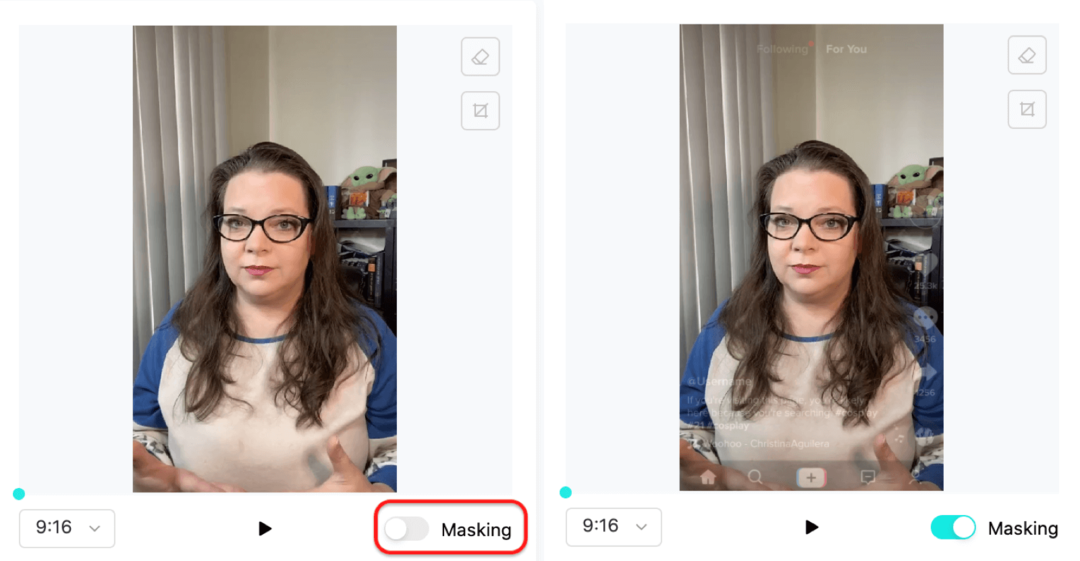
Користите функцију маскирања да бисте осигурали видљивост различитих делова огласа на екрану. Запамтите, ствари попут Фоллов анд Фор Иоу, животи, свиђања, коментари и ваш натпис покриваће барем део видео записа. Задржавање најважнијих елемената и текста у центру вашег видео записа помоћи ће вам да осигурате да их не покрије ниједно уобичајено дугме ТикТок-а.
Можете да користите падајућу листу у доњем левом углу да бисте променили оријентацију да бисте видели како ваш оглас изгледа у различитим распоредима или одредиштима за пласман доступним на ТикТок-у.
Про врх: Будући да су ТикТок феед готово искључиво вертикални видео снимци, направите видео користећи вертикални формат и исти ниво енергије на који је ваша публика навикла. Покушај постављања квадратног или хоризонталног видео огласа у средину екрана може ометати корисничко искуство, што доводи до тога да гледаоци скролују одмах поред вас, или још горе, да апликацију потпуно затворе.
# 4: Изаберите музику за свој ТикТок видео
На следећој картици ћете додати музику на свој ТикТок видео. Можете прегледати сву музику или прегледати препоручене нумере. На екрану нема назнака зашто се ове нумере препоручују - било да су у тренду, да ли се траже у другим областима или је доказано да конвертују. Ако не пронађете ниједну музику која вам се свиђа, користите икону за претрагу у горњем десном углу прозора.
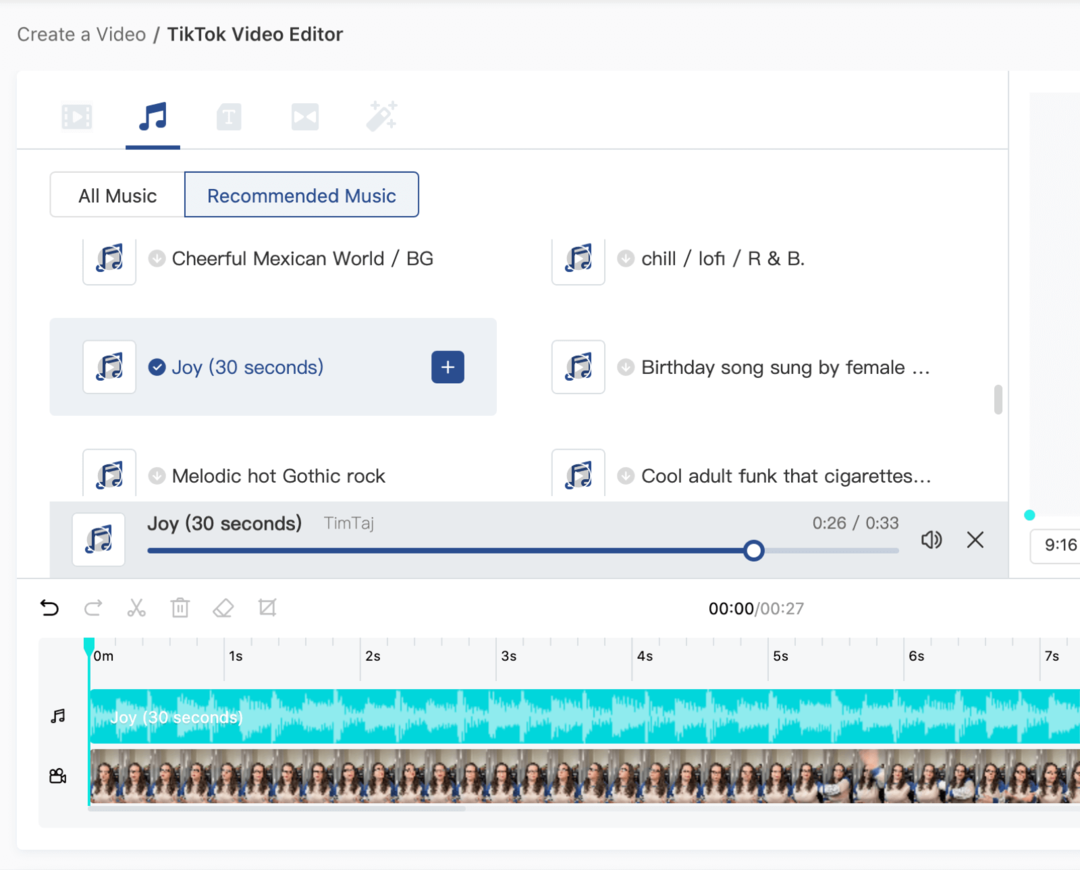
Про врх: Изаберите оптимистичну музику која је у складу са укупним тоном и поруком вашег огласа. Према ТикТок-у, коришћење оптимистичне музике током 80% или више вашег видеа повећава конверзије за 20% или више.
Ако на било којој музичкој нумери видите жути ускличник, ово обавештење говори вам да ли можете да користите видео створен путем овог уређивача на било ком другом каналу.

Подразумевано ће звук ваших видео записа и било које музике коју додате бити подешен на 100% јачину звука. Када кликнете на било који аудио елемент, отвориће се уређивач јачине звука.
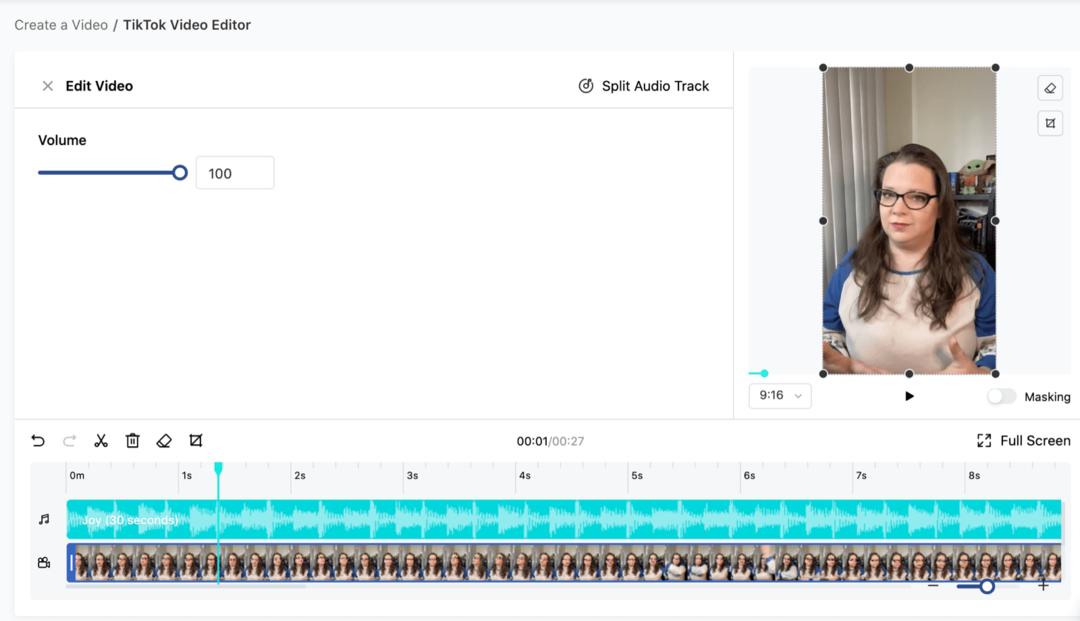
Одавде можете прилагодити јачину звука, у потпуности уклонити аудио елемент или га копирати на други слој. Ако у вашем видео запису има много позадинске буке, можете смањити јачину звука да бисте умањили његов ефекат на ваш видео.
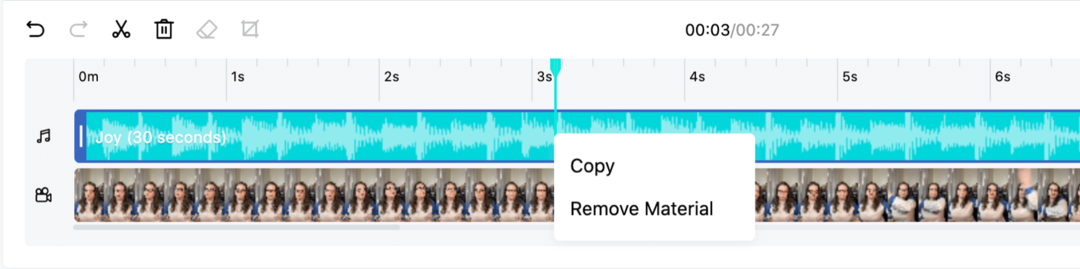
Про врх: Обавезно прилагодите јачину звука музике и своје креативне елементе тако да се уравнотеже, да можете све да чујете и да нема неугодног скока у јачини звука који би умањио доживљај гледања.
# 5: Додајте прекривање текста
Следећа картица ће вам одузети мало више времена, јер тамо додајете текст у свој ТикТок оглас. Изаберите стил који вам се свиђа и кликните на плави знак плус у горњем десном углу. Ово ће додати подразумевани текстуални банер у ваш оглас. Кликните на натпис текста унутар прегледа или на слој текста испод прегледа да бисте отворили екран за уређивање текста.

Самит о друштвеним видео снимцима (мрежна обука)

Желели бисте да имате ангажовану друштвену пратњу која се претворила у купце? Желите да успете са видео снимком на друштвеним мрежама, али нешто вас спречава? Припремите се за тренираће 12 најбољих светских професионалаца за друштвени видео маркетинг током целе недеље. Сваки стручњак је посвећени специјалиста. Они живе и удишу друштвени видео, пружајући резултате својим клијентима свакодневно. И они ће делити своје доказане стратегије са вама. Ти ћеш уче из њихових грешака, експеримената и успеха. Замислите да њихову мудрост одмах искористите у свом послу. Ово је мрежни тренинг уживо од ваших пријатеља из Социал Медиа Екаминер.
САЗНАЈТЕ ВИШЕ - ПРОДАЈА СЕ ЗАВРШАВА 27. априла!
Овде можете откуцати текст, одабрати један од доступних фонтова и прилагодити величину и боје фонта. Свака промена фонта ажурираће преглед у стварном времену. Кликните на спољне ивице текста да бисте смањили или проширили подручје текста колико год желите. Такође можете да кликнете и повучете миш преко екрана да бисте померили текст.
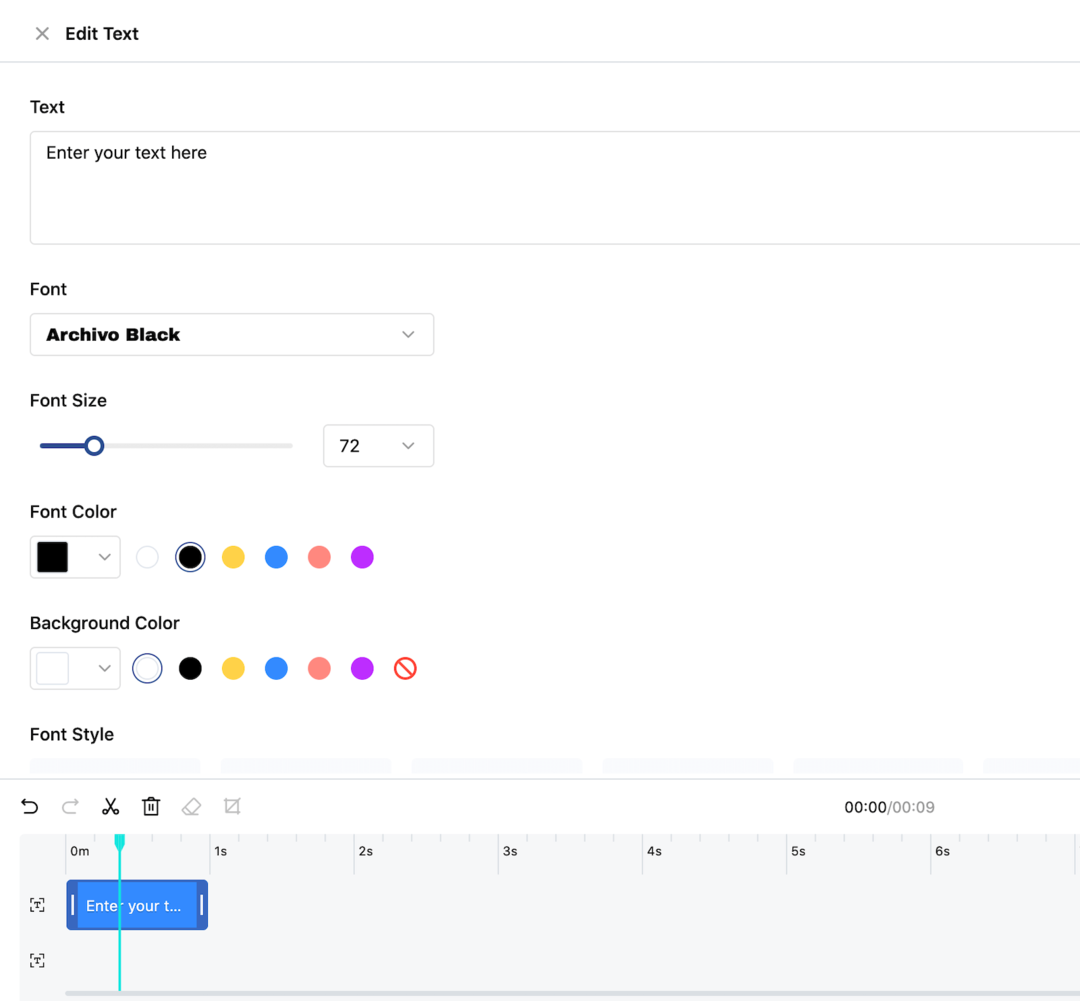
Да би ваш текст улазио и излазио у одређено време у вашем видео запису, кликните на крај слоја текста испод прегледа и повуците ручице тамо где желите да се текст појављује или нестаје. Користите дугме Репродукуј испод прозора за преглед да бисте тачно одредили време.
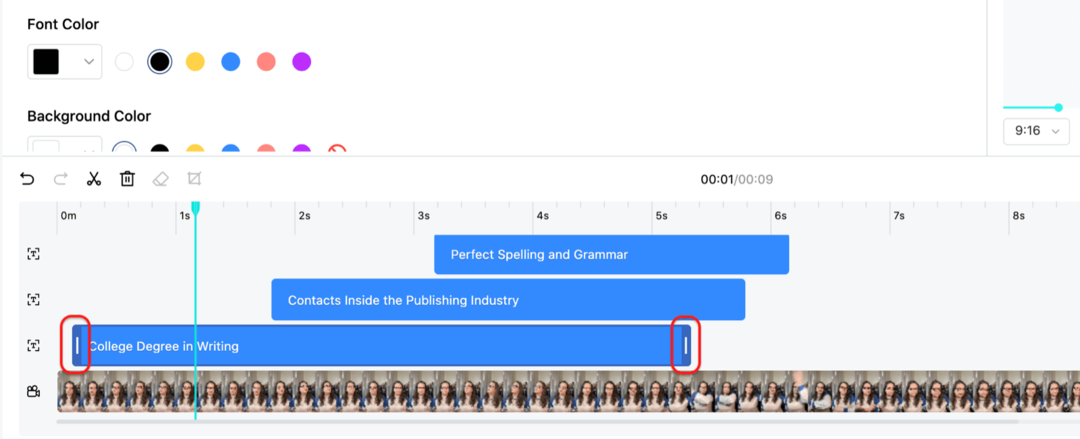
Ако више волите да радите са маскирањем да бисте стекли бољу представу о целокупном изгледу и квалитету огласа, можете. Препоручујем да укључите маскирање и гледате оглас барем једном до краја како бисте били сигурни да су сви ваши најважнији елементи текста видљиви на ТикТок екрану.
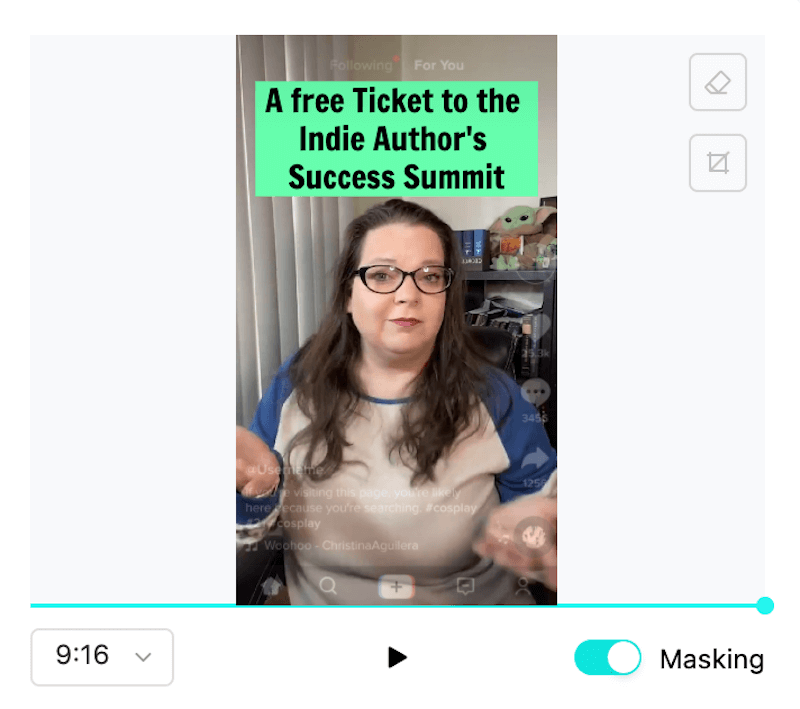
# 6: Укључите прелазе и визуелне ефекте
Када се ваши креативни елементи учитају и музика и текст поставе, идите на следећу картицу да бисте изабрали прелазе. Прелази воде оглас из једног елемента у други у случају више видео записа или слика.
Прелазак курсором миша преко прелаза вам омогућава да прегледате како ће прелазак изгледати. Када пронађете прелаз који желите да користите, кликните на њега да бисте га додали између осталих визуелних елемената и погледали видео у прегледу.
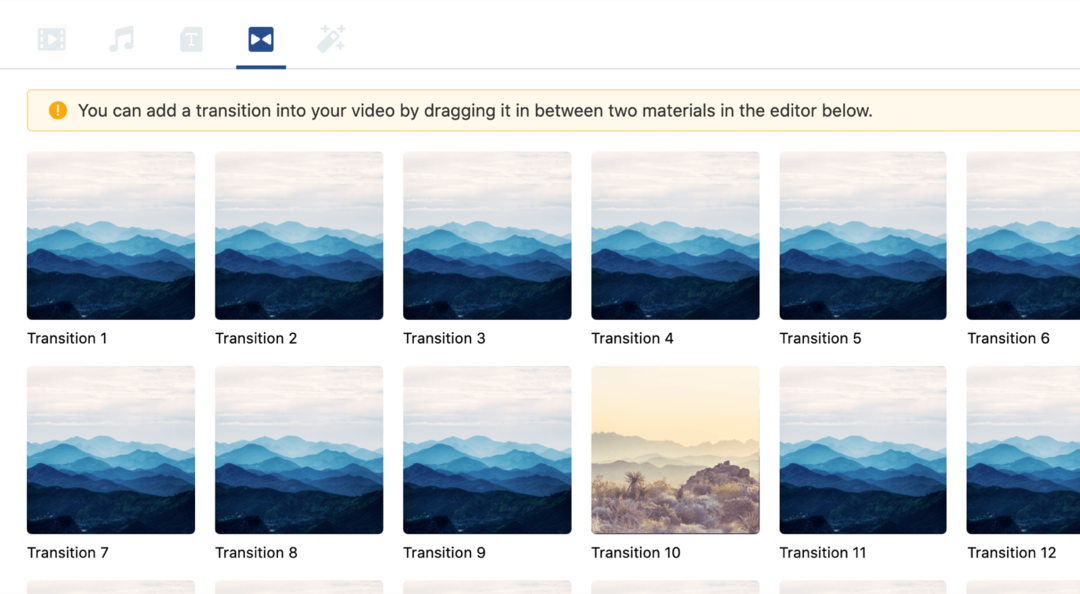
Последње, али не најмање важно, су визуелни ефекти. На овој картици можете да изаберете неке од невероватних, привлачних визуелних ефеката као што су плутајуће латице руже, пламен и удари грома. Као и код прелаза, задржите показивач миша изнад ефекта да бисте га прегледали. Када пронађете онај који вам се свиђа, кликните и превуците тај елемент у едитор и спустите га на врх видео елемента. Тиркизна трака се појављује преко видео елемента где се дешава ефекат.
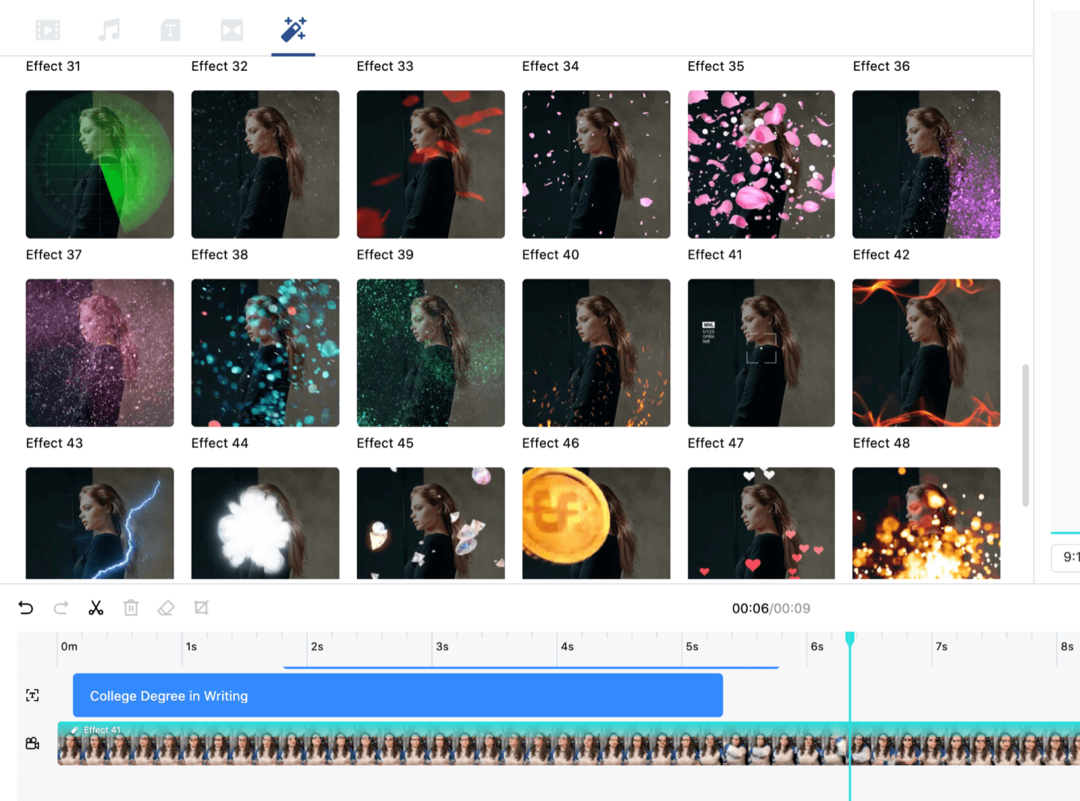
Ако вам се елемент не свиђа или желите да испробате неке друге, поново кликните десним тастером миша на видео елемент. Из искачућег менија можете да копирате видео запис, уклоните материјал из огласа или уклоните ефекат са видео записа.
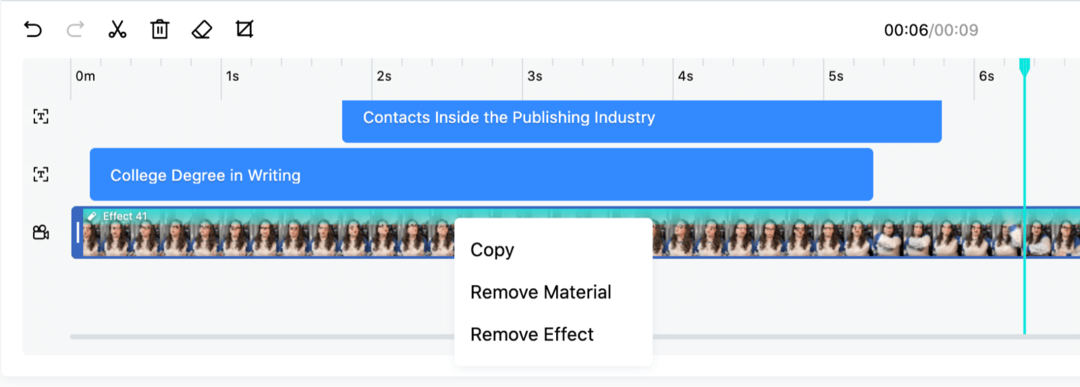
# 7: Фино подесите свој ТикТок видео оглас
Изнад панела слојева пронаћи ћете још неколико алата за обраду видео снимака које сте вероватно користили у другим уређивачима. Ако погрешите или додате нешто за шта нисте сигурни да желите да га задржите, можете да користите иконе стрелица да бисте поништили било шта или нешто поновили ако се предомислите.
Функција поделе слична је подели кадрова у другим алатима за уређивање видео записа. Додаје тежак одмор тамо где желите да подели кадар, омогућавајући вам додавање прелаза, уређивање грешке или преуређивање оквира ако су снимљени погрешно.

Ако желите да уклоните нешто из огласа, изаберите елемент и кликните икону мале канте за смеће. Можете и мишем да кликнете на елемент унутар претходног екрана и притиснете тастер Делете на тастатури да бисте уклонили елемент из огласа.
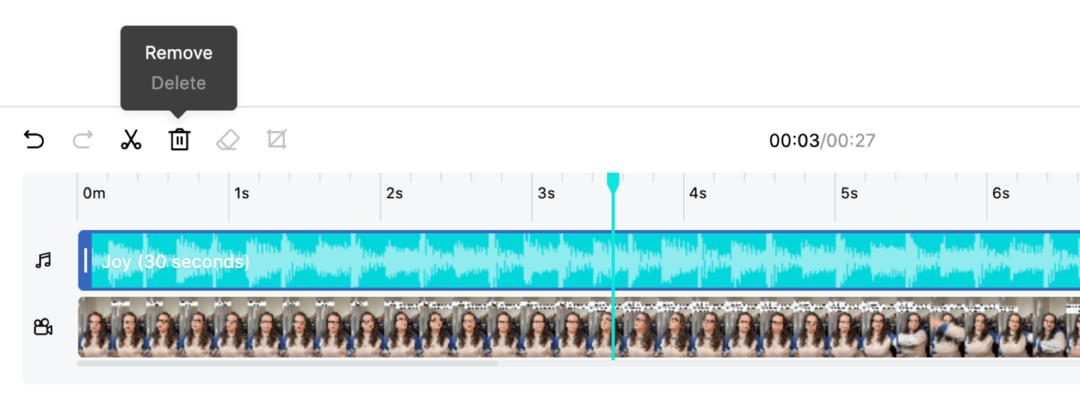
Уклањањем елемента видео записа или фотографије из огласа не уклања се из креативних материјала наведених изнад панела слојева, па ако се предомислите, увек их можете поново додати. Међутим, ако на овај начин уклоните текст или музику, мораћете да их поново додате ручно ако се предомислите.
Када завршите са својим ТикТок видео огласом и будете задовољни резултатима, кликните на дугме Потврди, које ће започети процес приказивања. Овај корак траје само неколико минута.
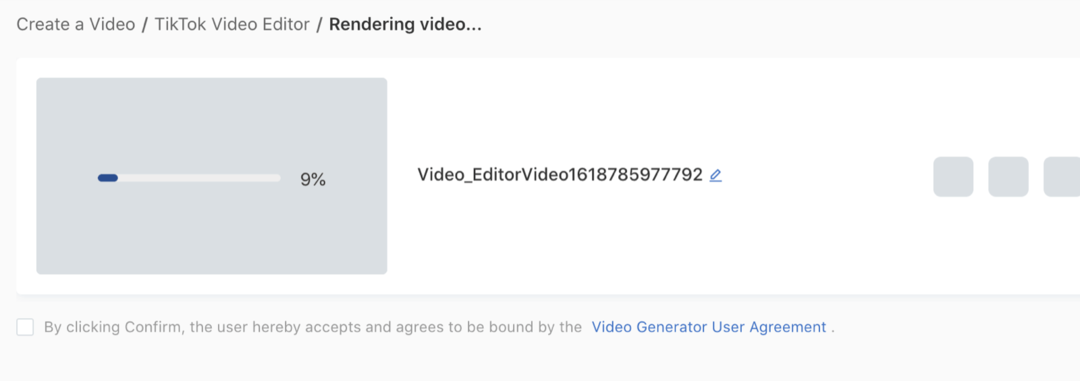
Када се обрада заврши, имаћете могућност да последњи пут погледате видео запис, преименујете га у нешто описније и одаберете одредишта за пласман на којима би се видео оглас могао појавити.
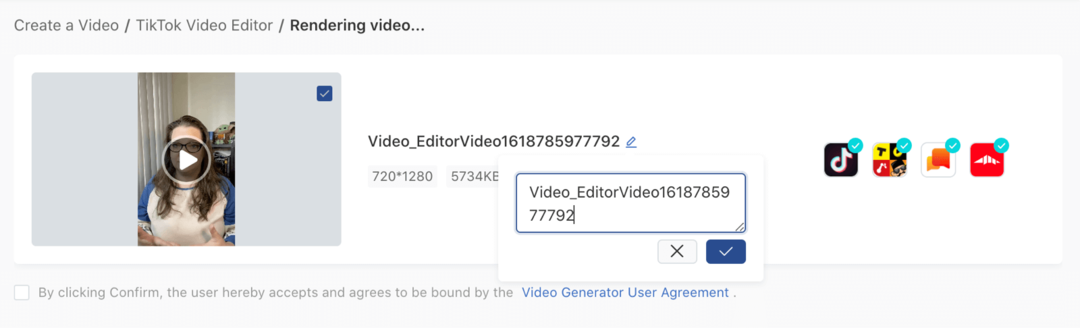
5 савета за стварање ефикаснијих ТикТок огласа
Испробајте ове савете за побољшање учинка ваших ТикТок огласа:
Додајте наслове за свеобухватније видео искуство
ТикТок видео снимци се подразумевано репродукују са укљученим звуком, што је супротно од многих других платформи на којима морате бринути да ли ваш видео може да се разуме са искљученим звуком. Међутим, важно је напоменути да ТикТок и многи његови корисници теже ка свеобухватнијем видео искуству. Из тог разлога, иако титлови нису нужно потребни, они могу помоћи у повећању досега и ангажовања на огласу.
Иако нисам обавио опсежно тестирање титлова у ТикТок видео огласима, додавање наслова у моје органске видео снимке на ТикТок-у повећало је ангажовање за више од 35%. Тако да верујем да би коришћење описа у видео огласима имало сличан утицај.
Укључите снажан позив на акцију
Људи неће знати шта да раде или куда да иду, осим ако им то не кажете, укључите снажан позив на акцију на крају свог ТикТок видеа. Олакшајте га праћењу и раду. Ово је једно подручје у којем ће јасноћа правца сваки пут надмашити паметну прозу.
Привуците пажњу гледаоца у првих неколико секунди
Баш као и код органских ТикТок видео снимака, и ваш видео оглас мора привуците пажњу гледаоца у првој секунди или две. Овде се не ради само о скраћеном распону пажње о којем маркетиншки стручњаци увек говоре, мада то игра улогу. Корисници ТикТок-а нису срамежљиви у погледу померања видео записа који им не привлачи пажњу одмах.
Поред тога, корисници на ТикТок-у навикли су да листају - то је део целокупног искуства. Дакле, на самом почетку видео огласа треба вам нешто што ће накратко зауставити помицање. Обично можете да привучете пажњу гледалаца оштрим, али пријатељским поздравом, добро постављеним натписом или чак привлачним ефектом да трепери преко екрана у тих првих 1 до 2 секунде. Видео оглас од 15 секунди не даје вам пуно времена, зато крените у акцију што је брже могуће.
Напишите кратак опис
Опис вашег видео записа налази се у доњем левом углу екрана када људи гледају ваш видео оглас. За опис добијате само 100 знакова, тако да што је могуће сажетије пренесите своје ставове. Имајте на уму да у опис не можете да уврстите посебне знакове, укључујући хасхтагове.
Нека ваш видео буде кратак
Иако ваш видео оглас ТикТок може трајати до 15 секунди, вероватно желите да га скратите ако можете. Чини се да су видео огласи између 7 и 10 секунди слатко место за ангажовање и конверзије.
Закључак
Први ТикТок-ов уређивач видео снимака за рачунаре доступан је у програму Адс Манагер свима који имају Адс Манагер налог. Ова алатка нуди низ функција које бисте очекивали да ћете пронаћи у видео уређивачу, укључујући могућност додавања музике, текста, прелаза и визуелних ефеката за побољшање видео записа. Добра вест је да не морате да приказујете оглас да бисте му пружили пробну вожњу како бисте се упознали са интерфејсом и функцијама.
Шта ти мислиш? Да ли ћете испробати ТикТок-ов видео едитор за рачунаре да бисте креирали следећи оглас? Поделите своје мисли у коментарима испод.
Још чланака о ТикТок маркетингу:
- Откријте како да креирате ТикТок стратегију за пословање.
- Научите како да искористите трендове за промоцију свог пословања на ТикТок-у.
- Пронађите структуру скриптирања у пет корака да бисте планирали емисије ТикТок Ливе које унапређују ваше пословне циљеве.



